Excel如何批量撤销操作?
溜溜自学 办公入门 2022-04-18 浏览:891
大家好,我是小溜,在我们日常工作中使用软件时会遇到各种各样的问题,今天小编来分享一下“Excel如何批量撤销操作?”这篇文章,小伙伴要仔细看哦,希望这个教程能帮助到各位小伙伴!
想要更深入的了解“Excel”可以点击免费试听溜溜自学网课程>>
工具/软件
电脑型号:联想(Lenovo)天逸510S;系统版本:Windows7;软件版本:Excel2007
方法/步骤
第1步
打开word软件。
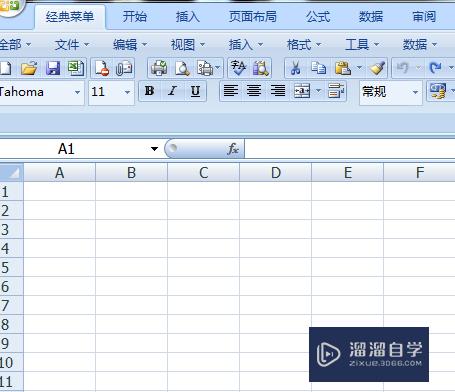
第2步
输入内容。

第3步
点击经典菜单里的编辑。

第4步
鼠标指向撤销。
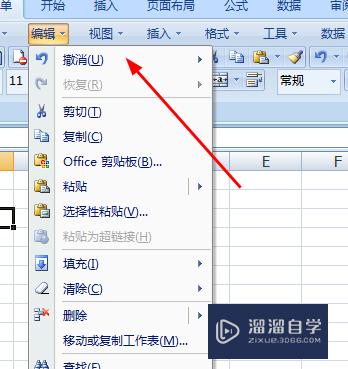
第5步
右边出现所有操作内容。

第6步
鼠标划过操作内容,就选中了要删除的操作步。

第7步
点击最后一步,就能删掉包括这一步之前的所有操作。
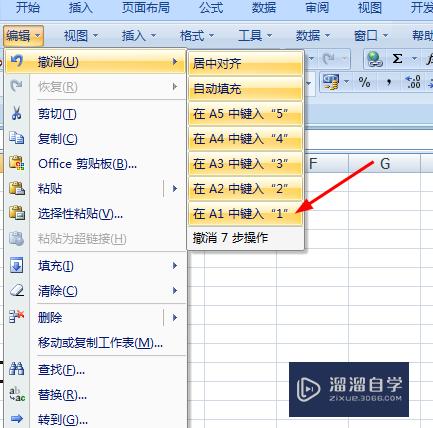
第8步
这样就都撤销掉了。

温馨提示
好了,以上就是“Excel如何批量撤销操作?”这篇文章全部内容了,小编已经全部分享给大家了,还不会的小伙伴们多看几次哦!最后,希望小编今天分享的文章能帮助到各位小伙伴,喜欢的朋友记得点赞或者转发哦!
相关文章
距结束 06 天 05 : 58 : 15
距结束 01 天 17 : 58 : 15
首页









